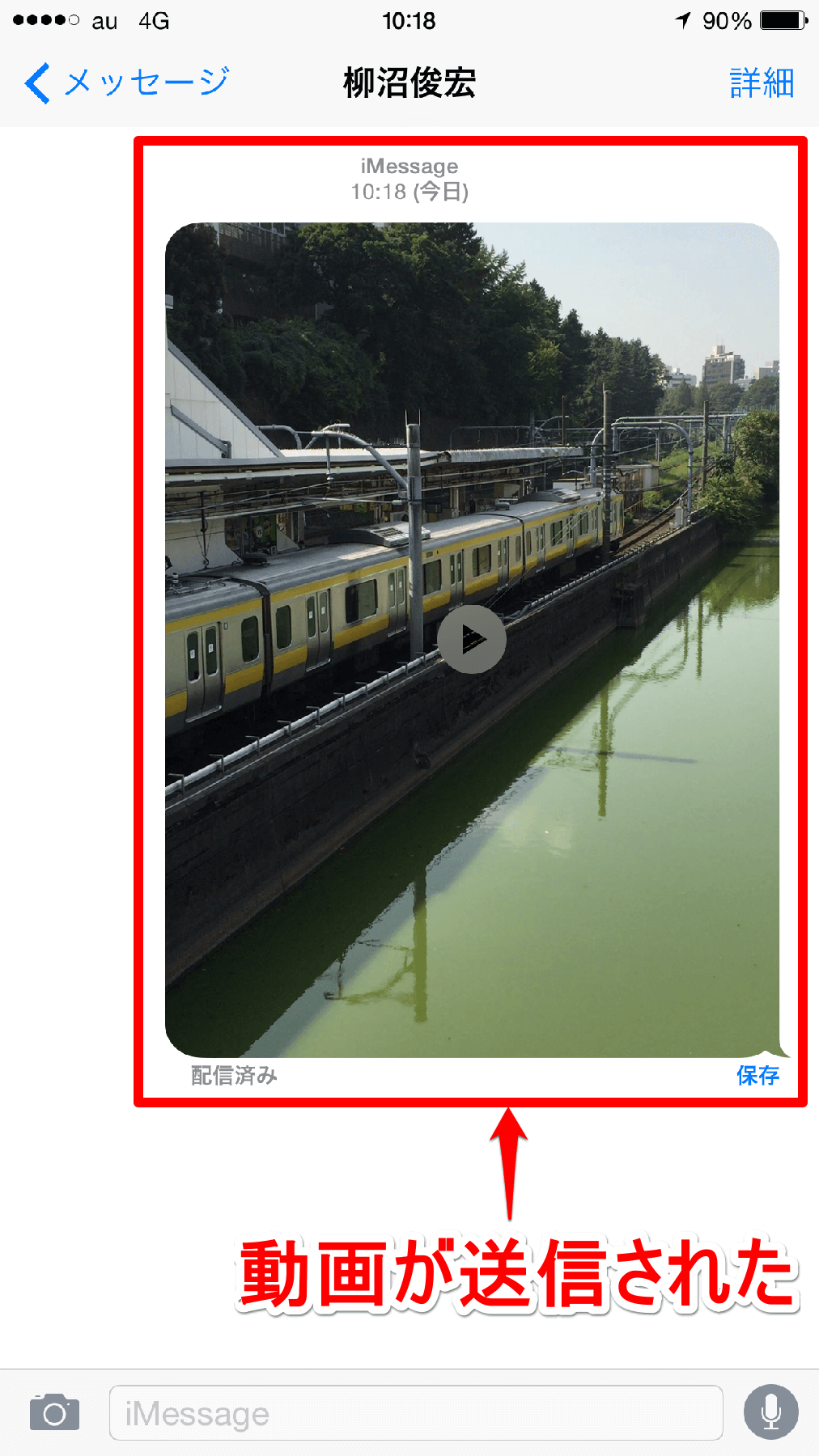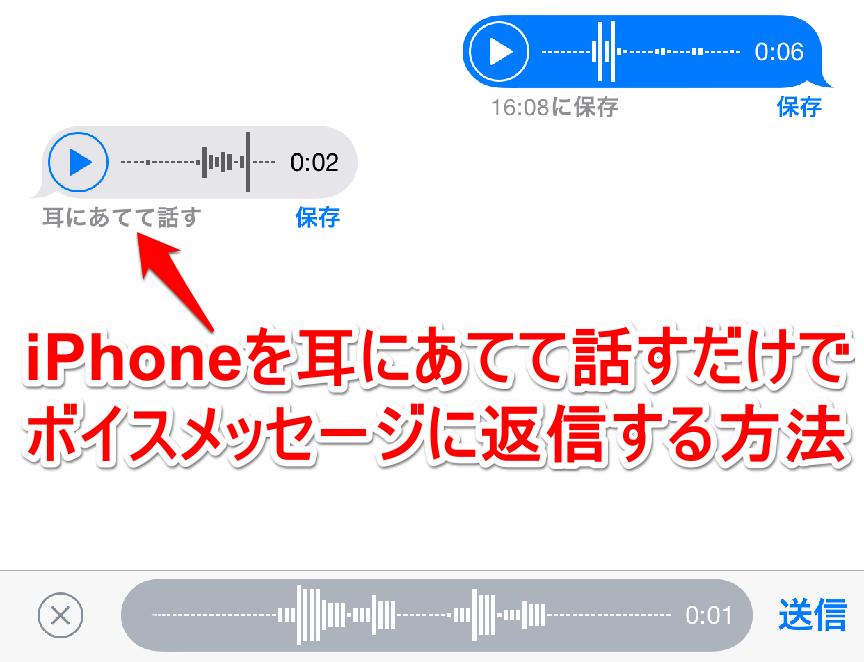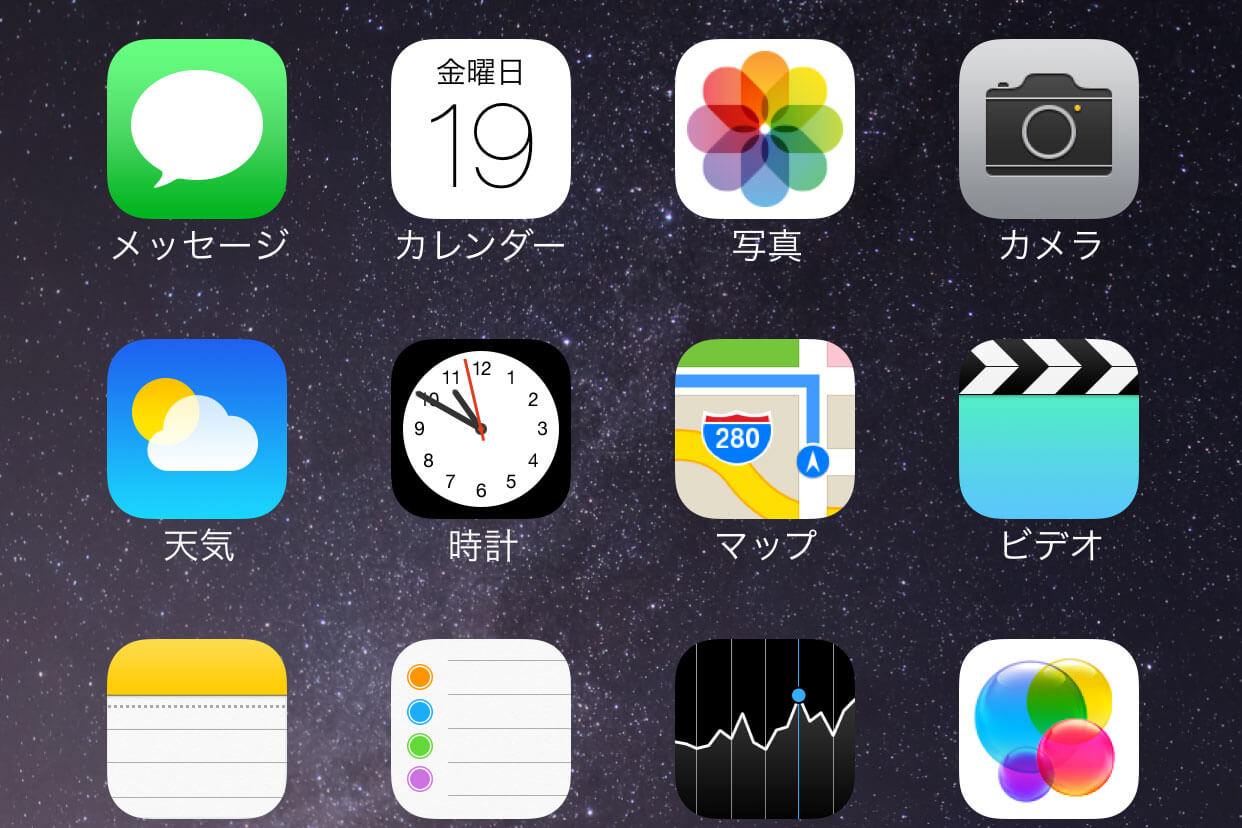iPhoneでビデオメッセージを送ってみましょう。iOS 8では[メッセージ]アプリから簡単に動画を送信できるようになりました。動きのある対象はさっと動画を撮影してビデオメッセージで送ったほうが、文字で相手に伝えるよりも効果的です。
iPhone 6/iPhone 6 Plusはもちろん、iOS 8がインストールされたiPadでも利用できます。
iPhoneでビデオメールを送信する
1カメラアイコンをロングタップする
メッセージの送信画面でカメラアイコンを長押し(ロングタップ)します。
2動画の撮影をはじめる
カメラが起動して操作画面が表示されるので、録画ボタンを長押しして録画を開始します。画面右上のカメラ切り替えアイコンをタップすれば、自分撮りカメラ(FaceTimeカメラ)と正面撮りカメラ(iSightカメラ)とを切り替えられます。
HINT写真は即座に送信されるので注意!
上の画面でカメラアイコンをタップすると写真を送信できますが、タップしたら即送信されるので気をつけましょう。
3動画を撮影する
録画ボタンを押し続けているあいだは撮影が続き、画面の上に録画時間が表示されます。撮影が終わったら録画ボタンから指を離します。
4ビデオメールを送信する
送信ボタン([↑]ボタン)をタップして動画を送信します。撮影した動画の再生と削除もこの画面で行えます。
5ビデオメールが送信された
ビデオメッセージが送信されました。
これでビデオメッセージの送信方法は終了です。以下の記事で解説しているボイスメッセージとあわせて、iOS 8で強化された[メッセージ]アプリを使いこなしましょう!
「できるネット」では、このほかにもiPhone6/iPhone6 Plus/iOS8関連記事を続々と掲載中です。以下のリンクからご覧ください!


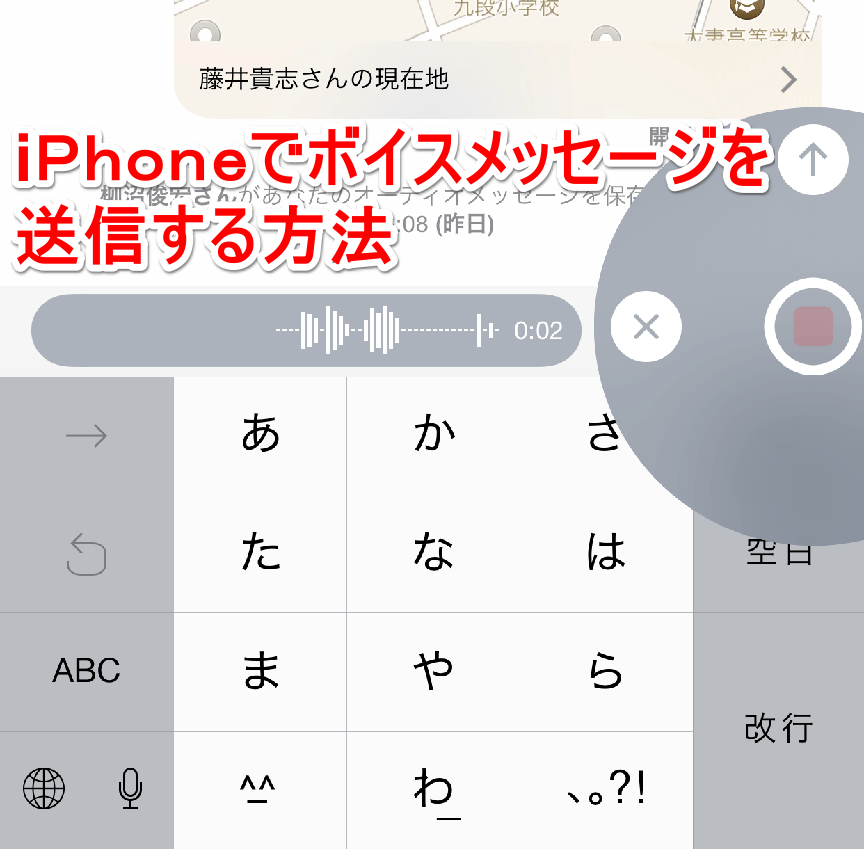
![[メッセージ]画面](https://dekiru.net/upload_docs/img/20140930_f0101.png)